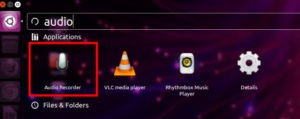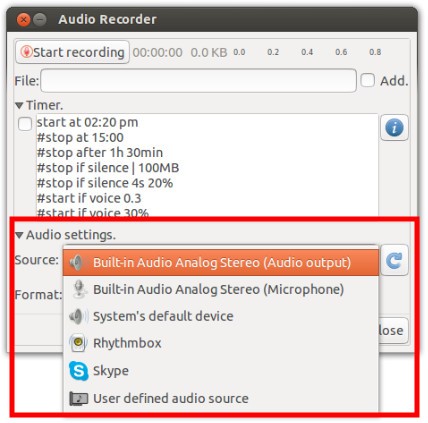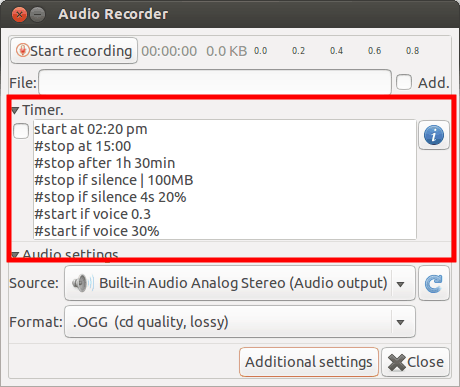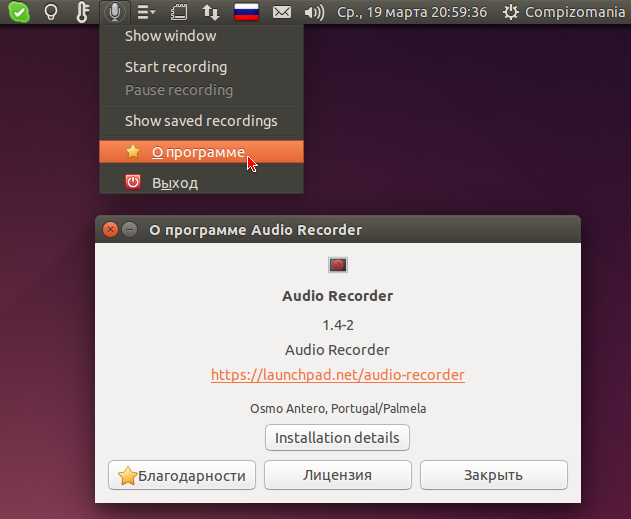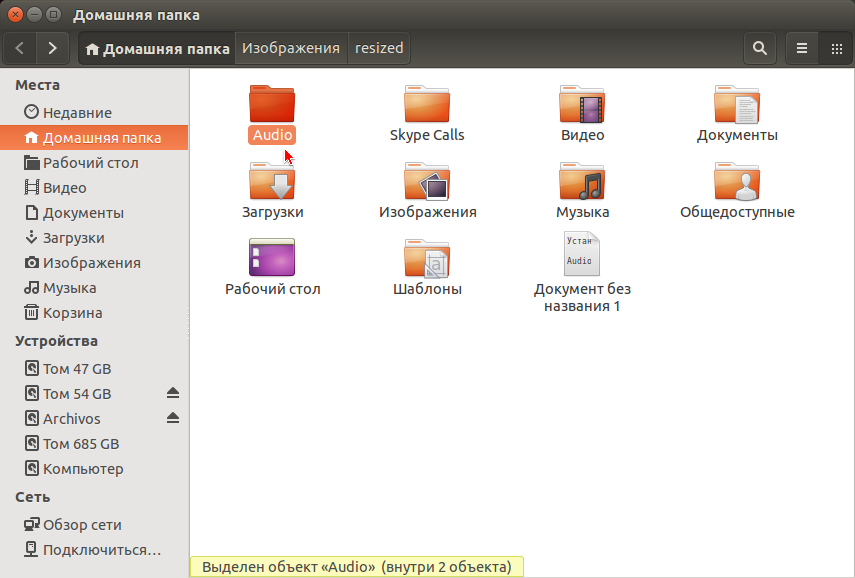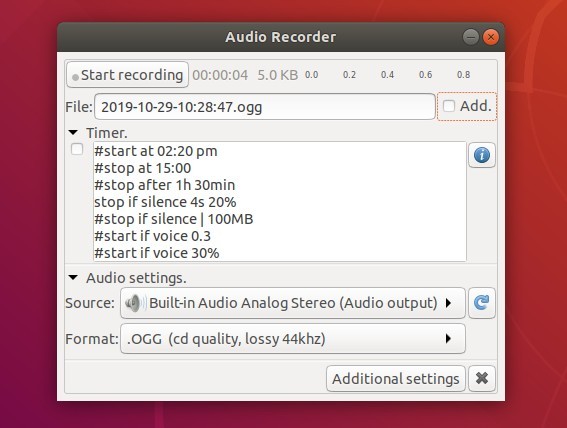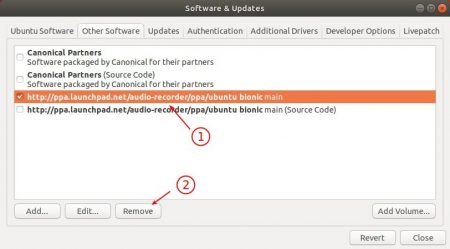- Как записывать звук на Ubuntu
- Как записывать звук на Ubuntu
- Установка аудио рекордера
- Особенности Audio Recorder:
- Запишите по своему усмотрению:
- Сохраните записанный музыкальный файл в другом формате:
- Насколько хорошо Audio Recorder?
- Выводы
- compizomania
- Страницы
- 20 марта 2014
- Установить Audio Recorder в Ubuntu/Linux Mint и производные
- How to Install Audio Recorder in Ubuntu 18.04, 19.10
- Uninstall Audio Recorder:
- How to Record Streaming Audio in Ubuntu and other Linux Distributions
- Installing Audio Recorder
- Features of Audio Recorder:
- Records all kind of sound from various kind of sources:
- Record at your own convenience:
- Save the recorded music file in various file format:
- How good is Audio Recorder?
- Audio Recorder
- Описание
Как записывать звук на Ubuntu
Как записывать звук на Ubuntu и других дистрибутивах Linux
Вот несколько общих вопросов, которые задают многие пользователи Ubuntu. Как записать звонок Skype в Ubuntu? Как записать музыку с потокового интернет-радио в Ubuntu? Как записать аудио в Ubuntu? В этой статье мы увидим красивое приложение под названием «Audio Recorder», которое вы можете использовать для записи любого звука в Ubuntu 18.04, 16.04 или других версиях, а также в других дистрибутивах, таких как Linux Mint.
Как записывать звук на Ubuntu
Audio Recorder — это обновленная версия апплета Gnome Audio Rec. Это простое в использовании, но чрезвычайно мощное приложение, которое удовлетворяет все ваши потребности в аудиозаписи в Ubuntu Unity и Gnome 3. Давайте посмотрим, как установить Audio Recorder в Ubuntu.
Установка аудио рекордера
Вы можете посмотреть это видео, чтобы узнать, как использовать Audio Recorder.
Вы можете использовать PPA для установки Audio Recorder в Ubuntu и Linux Mint. Используйте следующие команды в терминале (Ctrl + Alt + T):
sudo apt-add-repository ppa:audio-recorder/ppa
sudo apt-get update
sudo apt-get install audio-recorder
Для других дистрибутивов Linux он доступен в виде неофициального пакета Snap в бета-режиме:
sudo snap install audio-recorder —beta
Кроме того, вы можете скачать исходный код с панели запуска. После установки вы можете запустить приложение из Unity Dash.
Особенности Audio Recorder:
Если говорить про то, как записывать звук на Ubuntu, то стоит уточнить особенности программы. Записывает все виды звука из различных источников:
Audio Recorder записывает все виды звука, которые издает ваш компьютер. Он записывает звук, воспроизводимый через звуковую карту вашей системы, микрофоны, браузеры, веб-камеры и многое другое. Другими словами; он записывает, даже если ваша система чихает (учитывая, что вы хотите записать это). Это дает вам возможность выбрать устройство записи, такое как веб-камера, микрофон, Skype и т. д.
Для записи потоковой музыки выберите соответствующий источник. Например, если вы воспроизводите потоковое радио в Rhythmbox, выберите Rythmbox.
Запишите по своему усмотрению:
Audio Recorder также дает вам возможность установить таймер. Вы можете начать, остановить или приостановить запись в указанное время или через определенный интервал времени. Вы также можете установить ограничение на размер записанного файла. Кроме того, вы можете сделать паузу (и остановить), когда звук отсутствует (или очень низкий уровень звука), и возобновить его, когда звук возвращается. Все, что вам нужно сделать, это отредактировать текст на панели таймера. Прокомментируйте «правила», которые вы не хотите применять, и отредактируйте их в соответствии с вашими требованиями.
Сохраните записанный музыкальный файл в другом формате:
Еще одна жемчужина. Вы можете сохранить записанный файл в вашем любимом формате файла. Поддерживаемые типы файлов: аудио OGG, Flac, MP3, SPX и WAV. Вы можете выбрать любой формат, который вы предпочитаете. Для записи хорошего качества, MP3 идеально подходит. Сохраненные файлы хранятся в каталоге
Насколько хорошо Audio Recorder?
Я использовал Audio Recorder в Ubuntu для записи музыки, воспроизводимой на YouTube. Я сохранил 2-минутное видео в формате MP3, которое заняло 934 КБ. Но я должен остаться, я не ожидал, что качество записанного звука будет таким хорошим. Честно говоря, я не мог отличить его от оригинальной песни YouTube.
Теперь давайте поговорим про переговорные устройства
Если говорить точнее, то переговорное устройство громкой связи. Предназначен для обеспечения дистанционного контроля доступа в помещения с обычного телефонного аппарата абонента АТС. Предназначен для вызова экстренных служб, а также оповещения и наблюдения за обстановкой на социально значимых объектах, местах возможного скопления людей, потенциально опасных и подверженных террористической угрозе объектах. Разработано для российских условий.
Выводы
Итак, если вы ищете способ записи звука в Ubuntu, Audio Recorder, безусловно, является одним из обязательных приложений Linux для всех ваших потребностей в записи звука. Каим вы находите Audio Recorder? Дайте мне знать. 🙂
Источник
compizomania
Азбука в Linux для начинающих и не только. Я знаю только то, что ничего не знаю, но другие не знают и этого. Сократ
Страницы
20 марта 2014
Установить Audio Recorder в Ubuntu/Linux Mint и производные
Audio Recorder — это небольшое приложение, которое позволяет записывать любимую музыку и другое аудио в файл с звуковой карты вашей системы, микрофона, браузера, веб-камеры и Skype-звонки автоматически. Проще говоря, всё что звучит из ваших динамиков, приложение запишет. http://compizomania.blogspot.com/
-Записи аудио с помощью микрофона, а так же запись приложений системы
-Встроенный таймер
-Автоматический запуск записи при появлении звука
-Автоматическое прекращение записи при остановке звука
-Поддержка форматов ogg, flac, mp3, mp2, m4a, spx и wav
-Поддержка индикатора в трее Ubuntu
Все записанные файлы будут сохраняться в папке Audio в вашей Домашней директории:
Установка Audio Recorder в Ubuntu/Linux Mint и производные
sudo add-apt-repository ppa:osmoma/audio-recorder
sudo apt-get update
sudo apt-get install audio-recorder
По окончании установки вы найдёте Программу аудиозаписи в программах Аудио и видео или поиском в меню:
Источник
How to Install Audio Recorder in Ubuntu 18.04, 19.10
This quick tutorial shows how to install ‘Audio Recorder’, a simple lightweight audio recording utility, in all current Ubuntu releases.
Though there are a few audio recording apps available in Ubuntu Software, Audio Recorder is a good choice that features:
- small and lightweight.
- Record audio from system’s soundcard, microphones, Rhythmbox player, webcams & more.
- Built-in timer
- Output format support: OGG, M4A, FLAC, MP3, WAV, SPX.
Although Audio Recorder is available in Ubuntu Software via Snap package (runs in sandbox), it’s large in file size and not working very well.
To install the native Ubuntu .deb package, do following steps one by one:
1.) Open terminal from application menu, then run command to add the official PPA:
Type user password (no asterisk feedback) when it prompts, and hit Enter to continue.
2.) After adding the PPA, run command to install the recorder:
For Linux Mint, you may run sudo apt update before this command.
Uninstall Audio Recorder:
To remove the PPA, open Software & Updates utility and navigate to ‘Other Software’ tab. Then choose the repository line and remove it.
To remove the audio recorder, simply run command in terminal:
Источник
How to Record Streaming Audio in Ubuntu and other Linux Distributions
Last updated November 3, 2019 By Abhishek Prakash 156 Comments
Here are some common question asked by many Ubuntu users. How to record Skype call in Ubuntu? How to record music from streaming internet radio in Ubuntu? How to record audio in Ubuntu? In this article, we’ll see a nice app named “Audio Recorder” that you can use to record any sort of audio in Ubuntu 18.04, 16.04 or other versions as well as other distributions such as Linux Mint.
Audio Recorder is the revamped version of Gnome applet ‘Audio Rec’. It is an easy to use but extremely powerful app that caters to all of your audio recording needs in Ubuntu Unity and Gnome 3. Let’s see how to install Audio Recorder in Ubuntu.
Installing Audio Recorder
You can watch this video to see how to use Audio Recorder.
You can use a PPA to install Audio Recorder in Ubuntu and Linux Mint. Use the following commands in terminal (Ctrl+Alt+T):
For other Linux distributions, it is available as an unofficial Snap package in beta mode:
Alternatively, you can download the source code from launchpad. Once installed, you can start the application from Unity Dash.
Features of Audio Recorder:
Records all kind of sound from various kind of sources:
Audio Recorder records all kind of sound your computer makes. It records audio played through your system’s soundcard, microphones, browsers, webcams and more. In other words; it records even if your system sneezes (given that you want to record it). It gives you the option of selecting the recording device such as webcam, microphone, Skype etc.
To record the streaming music, select the appropriate source. For example, if you are playing streaming radio in Rhythmbox then select Rythmbox.
Record at your own convenience:
Audio Recorder also gives you the option of setting timer. You can start, stop or pause recording at a given clock time or at a defined interval of time. You can also set the limit on the recorded file size. Moreover, you can choose to pause (and stop) when their is no audio (or very low sound) and resume it when sound comes back. All you have to do is to edit the text in the Timer panel. Comment out the “rules” that you don’t want to apply and edit the one as per your requirement.
Save the recorded music file in various file format:
Another gem. You can save the recorded file in your favourite file format. Supported type of file format are OGG audio, Flac, MP3, SPX and WAV. You can choose whichever format you prefer. For a good quality recording, MP3 is ideal. The saved files are stored in
/Audio i.e. Home-> directory.
How good is Audio Recorder?
I used Audio Recorder in Ubuntu to record the music played on YouTube. I saved a 2 minute video in MP3 format that took 934 KB of space. But I must stay I was not expecting the recorded sound quality to be so good. Honestly, I could not distinguish it from the original YouTube song.
So, if you looking for a way to record sound in Ubuntu, Audio Recorder is definitely one of the must-have Linux applications for all your audio recording needs. How do you find Audio Recorder? Do let me know. 🙂
Like what you read? Please share it with others.
Источник
Audio Recorder
Обновлено Июл 13, 2021
Audio Recorder – бесплатная и с открытым исходным кодом программа для записи аудио/звука из различных источников для Linux
Описание
- Audio Recorder может записывать звук (аудио) с вашей звуковой карты, микрофона, веб-камеры, программы и других устройств.
Он имеет усовершенствованный таймер, который может:
- Запуск, остановка или приостановка записи в заданное время;
- Запуск, остановка или пауза после определённого промежутка времени;
- Остановка, когда размер записанного файла превысит ограничение;
- Запуск записи голоса или звука (можно установить порог и задержку звука);
- Остановка или приостановка записи в режиме “тишина” (можно установить порог и задержку звука).
Автоматическая запись из программ:
- Аудиоплеер Rhythmbox;
- Аудиоплеер Banshee;
- Amarok, VLC, Audacious и другие, совместимые с MPRIS2;
- Skype: может автоматически записывать все ваши звонки Skype без какого-либо взаимодействия с пользователем.
- Программа поддерживает несколько аудио форматов (выход), таких как OGG, FLAC, MP3 и WAV;
- Audio Recorder сохраняет аудио в заданном каталоге и с определённым пользователем именем файла;
- Пользователь также может управлять диктофоном из командной строки с помощью опции –command . Дополнительную информацию смотрите в разделе audio-recorder –help.
Есть возможность настроить:
- Вкл./откл. функцию “поверх всех окон”;
- Показывать/не показывать иконку в системном трее;
- Автозапуск программы.
Источник